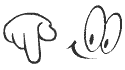Si buscas
hosting web,
dominios web,
correos empresariales o
crear páginas web gratis,
ingresa a
PaginaMX
Por otro lado, si buscas crear códigos qr online ingresa al Creador de Códigos QR más potente que existe

| ¿Tu Firefox consume mucha memoria? Tengo una solución que no sólo hará que Firefox ande más rápido si no que liberará memoria para usar mejor otros programas... |
Estuve probando varias formas de aumentar el rendimiento de Firefox, y los siguientes trucos son los que mejor me han resultado. Recomiendo implementarlos a todos, aunque el primero es el más importante.
Liberar memoria al minimizar Firefox

- Escribimos about:config en la barra de direcciones del navegador y presionamos enter.
- Hacemos click con el botón derecho en cualquier parte y seleccionamos Nuevo » Lógico, como se ve en la imagen.
- Ingresamos lo siguiente: config.trim_on_minimize. Esto creará una cadena con el valor "false" que quedará resaltado.
- Cambiamos el valor a True haciendo doble click sobre él.
Con esto habremos creado una opción que obligará a Firefox a vaciar la memoria RAM innecesaria cada vez que se minimicen sus ventanas. Notarás el cambio de velocidad inmediatamente al restaurarlas o maximizarlas.
En mi caso, esto redujo el consumo casi a la mitad, y a un 10% estando minimizado, lo cual es más de lo que pretendía lograr. Pero aún podemos liberar algunos bytes más...
Optimizar la memoria Caché
Antes que nada, nos aseguramos de que Firefox esté usando correctamente la memoria RAM...
- Dentro de about:config, buscamos el campo "filtro" y en él escribimos: browser.cache.memory.enable.
- Si su Valor está en "false", lo cambiamos a true con un doble click.
Con eso hemos habilitado la memoria. Si ya estaba habilitada, seguimos con el siguiente paso:
- Hacemos click con el botón derecho en cualquier parte y seleccionamos Nuevo » Entero.
- Ingresamos lo siguiente: browser.cache.memory.capacity. Esto nos permitirá ajustar el tamaño de la memoria que Firefox podrá usar.
- En el siguiente cuadro, escribimos un valor aproximadamente 10 veces mayor a la memoria RAM disponible. Ejemplo: si tengo 512MB, escribo 5000; si tengo 2GB, escribo 20000; etcétera. Presionamos enter.
Podemos experimentar con diversos valores, hasta un máximo de 16 veces el tamaño de la RAM, pero es fundamental tener en cuenta que un valor más memoria para Firefox significa menos recursos para el resto de la PC, y no olvidemos que Firefox necesita la PC para poder funcionar.
Cuanto más alta sea tu velocidad de conexión a Internet, más bajo conviene establecer este número, así Firefox descargará los datos cada vez que los necesite, en lugar de guardarlos en la memoria hasta hacerla explotar. Si tu conexión es mala, la única solución es comprar más memoria RAM.
Eliminar el archivado de descargas
Por defecto, Firefox recuerda todo el tiempo cada descarga que hace, y eso consume bastante memoria. Dado que esta función generalmente no es necesaria, la deshabilitamos así:
- En about:config, escribimos browser.sessionhistory.max_total_viewers.
- Si el valor es -1 (infinito), hacemos doble click en él y lo cambiamos por 0 (cero). Presionamos enter.
Ajustar el tamaño de caché de disco
 Finalmente, modificamos el espacio en disco destinado al caché, que es una memoria virtual usada para no saturar la RAM...
Finalmente, modificamos el espacio en disco destinado al caché, que es una memoria virtual usada para no saturar la RAM...- Vamos al menú Herramientas » Opciones » Avanzadas » Red.
- Buscamos la opción Archivado de modo de conexión (caché) y la establecemos en un número menor que el actual. Normalmente está en 50, pero un máximo de 25 debería funcionar bien, si la conexión a Internet es buena.
Otros consejos
Una ventana para navegarlos a todos.
Es importante aprovechar la característica de pestañas de Firefox, no sólo por comodidad, si no porque al abrir dos ventanas estaremos usando el doble de memoria, el triple si son tres, etcétera.Menos complementos, más memoria
Los complementos de Firefox son maravillosos, pero cada uno de ellos consume memoria, unos más, otros menos. Lo ideal sería desactivar o desinstalar los que no sean absolutamente necesarios.Aprovechar la minimización
Ahora que implementamos el primer truco, cada vez que Firefox empiece a sentirse pesado, podremos aliviarlo simplemente minimizando y restaurando la ventana; tendrá casi el mismo efecto que cerrarlo y volver a abrirlo (esto último también es útil para casos extremos).¡Hay que reiniciar Firefox para que los cambios surtan efecto!
FUENTE
Vínculos
NO EXISTEN
SÉ LIBRE
ALIZEE

BRITNEY SPEARS

JULIETA VENEGAS

LILLY ALLEN

SHAKIRA

PAULINA RUBIO

LA MALA RODRIGUEZ

MALU

BEBE

KILIE MINOGUE

KATY PERRY

BLONDIE

SUZI QUATRO

SAMANTA SANG

PRETENDERS

PATSY CLINE

DAFT PUNK`GIRLS
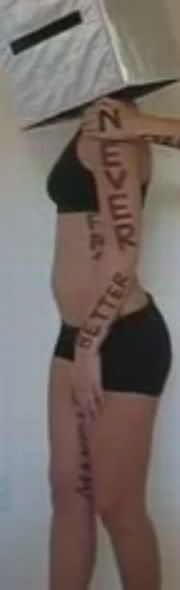
BRENDA LEE

 intercambio de enlaces intercambio de enlaces |
Tu Sitio Web Gratis
© 2024 eufrasioweb![]()
![]()
![]()
![]()
![]()
![]()